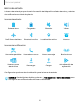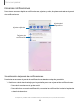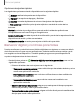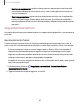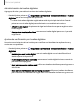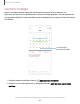User Manual
Table Of Contents
- Samsung Galaxy A03s Manual del usuario
- Contenido
- Cómo empezar
- Galaxy A03s
- Configuración del dispositivo
- Cómo empezar a usar el dispositivo
- Encendido del dispositivo
- Uso del asistente para la configuración
- Datos de dispositivo anterior
- Bloqueo o desbloqueo del dispositivo
- Ajustes de la tecla lateral
- Cuentas
- Configuración del correo de voz
- Navegación
- Barra de navegación
- Personalización de la pantalla de inicio
- Bienestar digital y controles parentales
- Seguridad biométrica
- Ventana múltiple
- Paneles Edge
- Introducción de texto
- Cámara y Galería
- Aplicaciones
- Ajustes
- Acceso a los ajustes
- Conexiones
- Sonidos y vibración
- Notificaciones
- Pantalla
- Modo oscuro
- Brillo de la pantalla
- Protector de la vista
- Tamaño y estilo de fuente
- Zoom de pantalla
- Aplicaciones de pantalla completa
- Abertura de la cámara
- Tiempo de espera de la pantalla
- Protección frente a toques accidentales
- Protector de pantalla
- Doble pulsación enciende pantalla
- Doble pulsación apaga pantalla
- Modo de operación con una mano
- Bloqueo y seguridad
- Tipos de bloqueo de pantalla
- Localización de mi móvil
- Google Play Protect
- Actualización de seguridad
- Administrador de permisos
- Controles y alertas
- Privacidad de Samsung
- Privacidad de Google
- Private Share
- Instalación de aplicaciones desconocidas
- Encriptar la tarjeta de memoria
- Contraseña para el restablecimiento de los datos de fábrica
- Configuración de bloqueo de tarjeta SIM
- Visualización de contraseñas
- Administración del dispositivo
- Almacenamiento de credenciales
- Ajustes de seguridad avanzados
- Ubicación
- Cuentas
- Mantenimiento del dispositivo
- Accesibilidad
- Otros ajustes
- Más información
- Información legal
Administración de huellas digitales
Agregue, elimine y cambie el nombre de huellas digitales.
◌
Desde Ajustes, pulse en Seguridad y privacidad > Datos biométricos > Huellas
digitales para ver las siguientes opciones:
•
La lista de huellas digitales registradas está al principio de la lista. Puede
pulsar en una huella digital para eliminarla o cambiarle el nombre.
•
Añadir huella digital: simplemente siga las indicaciones para registrar otra
huella digital.
•
Comprobar huellas añadidas: escanee su huella digital para ver si ya está
registrada.
Ajustes de verificación por huellas digitales
Use el reconocimiento de las huellas para verificar su identidad en aplicaciones y
acciones compatibles.
◌
Desde Ajustes, pulse en Seguridad y privacidad > Datos biométricos > Huellas
digitales.
•
Desbloqueo con huella digital: use su huella digital como identificación al
desbloquear el dispositivo.
•
Huella digital siempre activada: escanee su huella digital incluso cuando la
pantalla esté apagada.
•
Usar para acceder a sitios web: utilice sus huellas dactilares para ingresar a
sitios web.
•
Usar para la verificación de Samsung account: utilice sus huellas dactilares
para verificar su identidad en lugar de su contraseña de Samsung account.
27
Cómo empezar